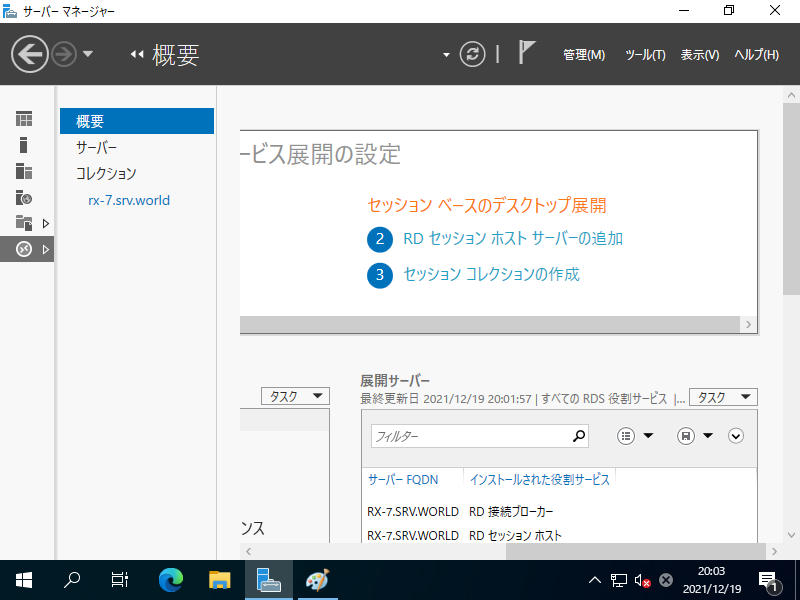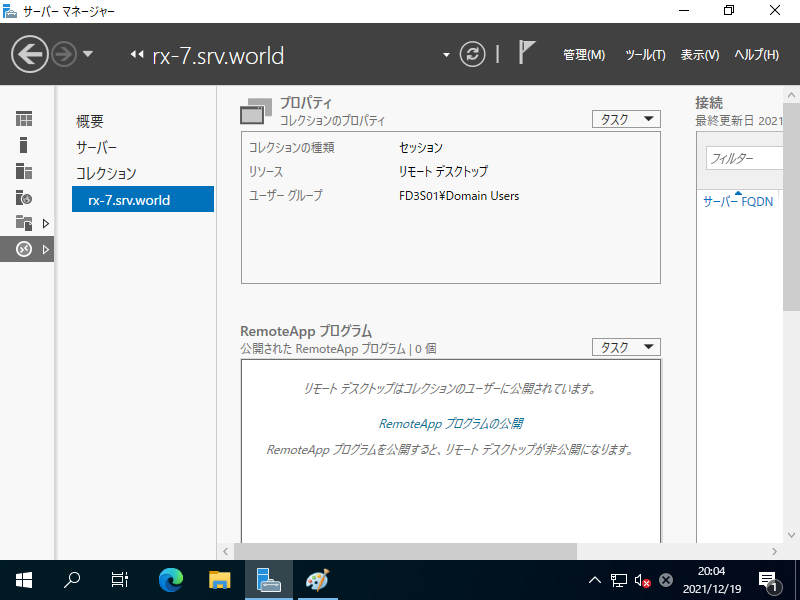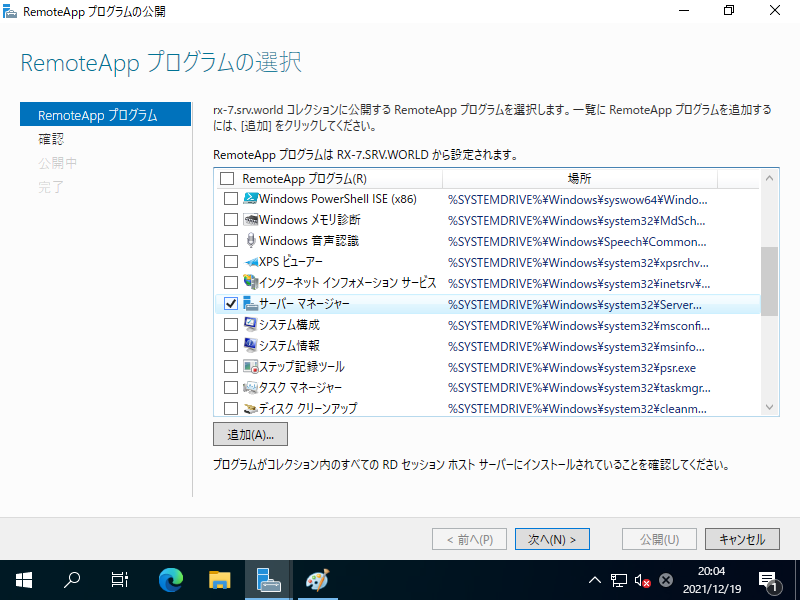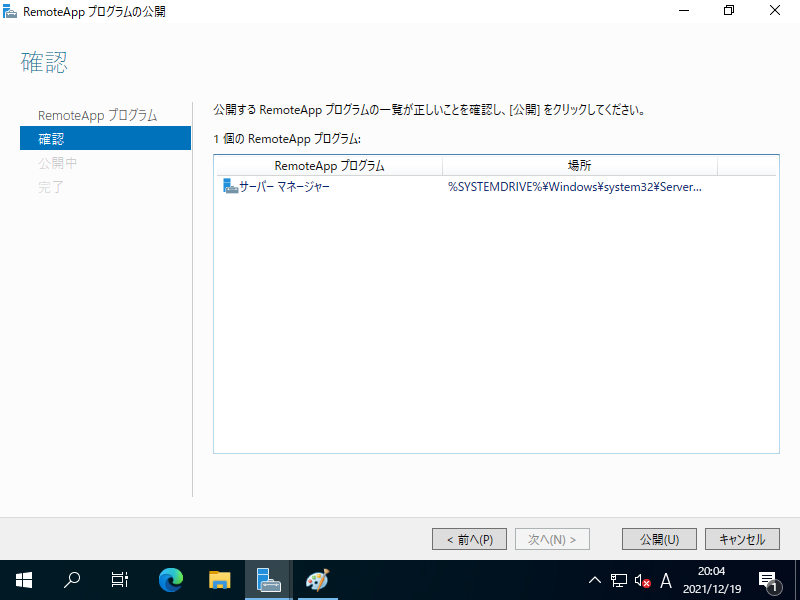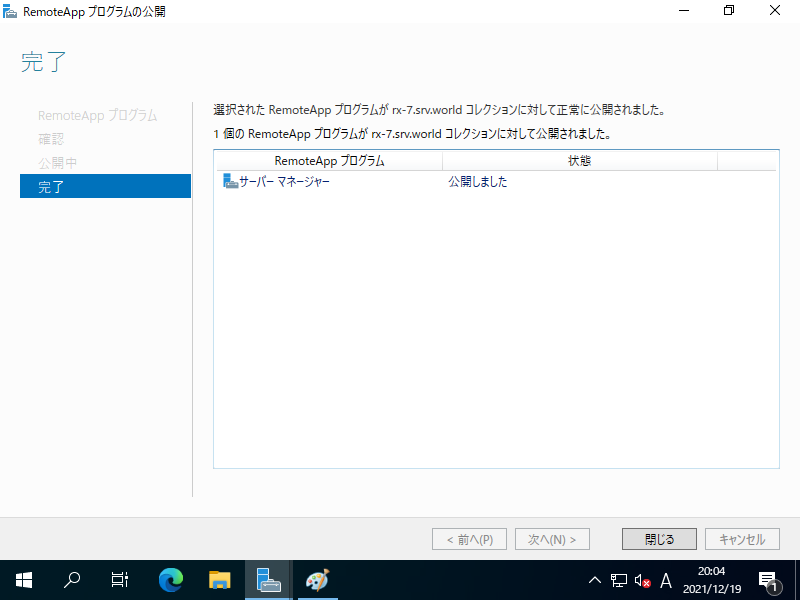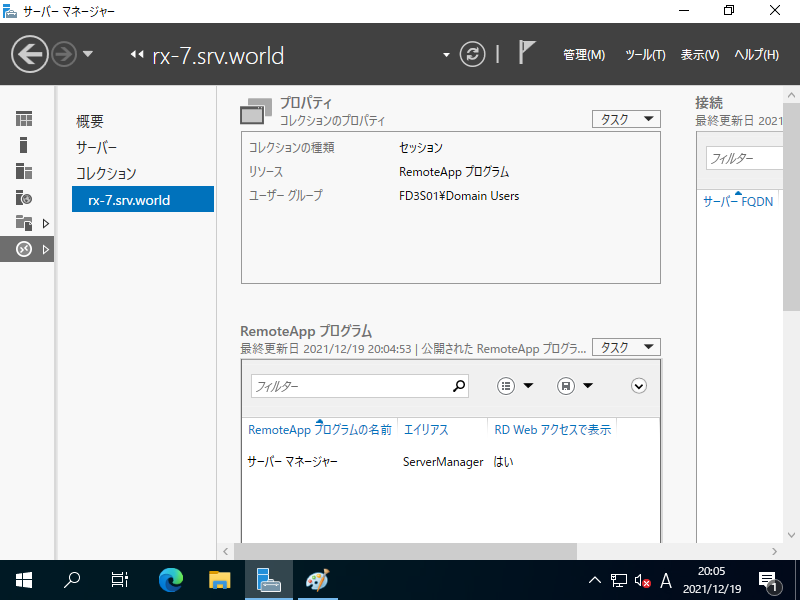Windows PowerShell
Copyright (C) Microsoft Corporation. All rights reserved.
# 例として、サーバーマネージャー アプリケーションを公開
# -CollectionName (先に作成したコレクション名)
# -DisplayName (任意の表示名)
# -FilePath (公開するプログラムのパス)
PS C:\Users\serverworld> New-RDRemoteApp -CollectionName "rx-7.srv.world" `
-DisplayName "ServerManager" `
-FilePath "C:\Windows\System32\ServerManager.exe"
# 設定確認
PS C:\Users\serverworld> Get-RDRemoteApp -CollectionName "rx-7.srv.world"
CollectionName Alias DisplayName FilePath ShowIn CommandLin RequiredC UserGroups
WebAcc eSetting ommandLin
ess e
-------------- ----- ----------- -------- ------ ---------- --------- ----------
rx-7.srv.world ServerManager ServerManager C:\Windows\System32\ServerMan... True DoNotAllow
|